 Andrea Grebello
Gio, 21/04/2016 - 15:04
Andrea Grebello
Gio, 21/04/2016 - 15:04
Come esercitazione ho voluto creare un sistema di illuminazione.
Sono state progettate lampade da terra (piantane) e da soffitto.
Inizio lanciando il software Revit e creo una nuova famiglia basata su un generico modello metrico.

Creo dei piani di riferimento che mi serviranno per la costruzione del solido.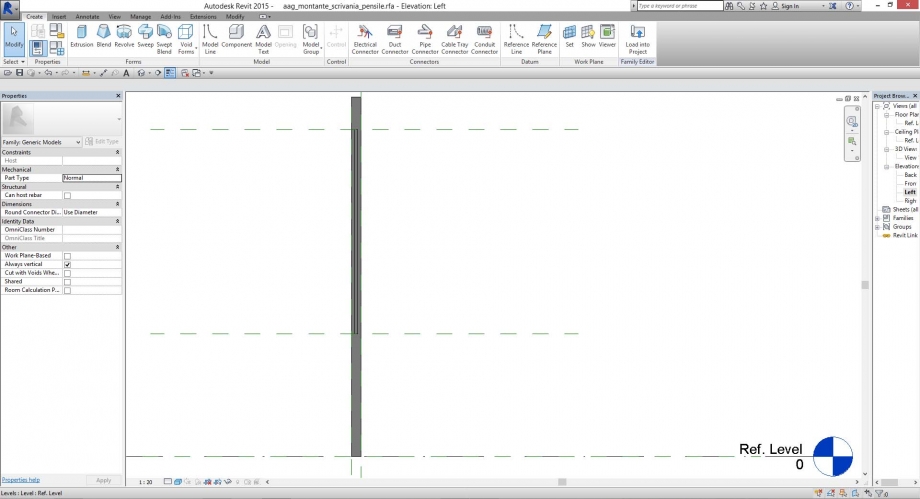
Il solido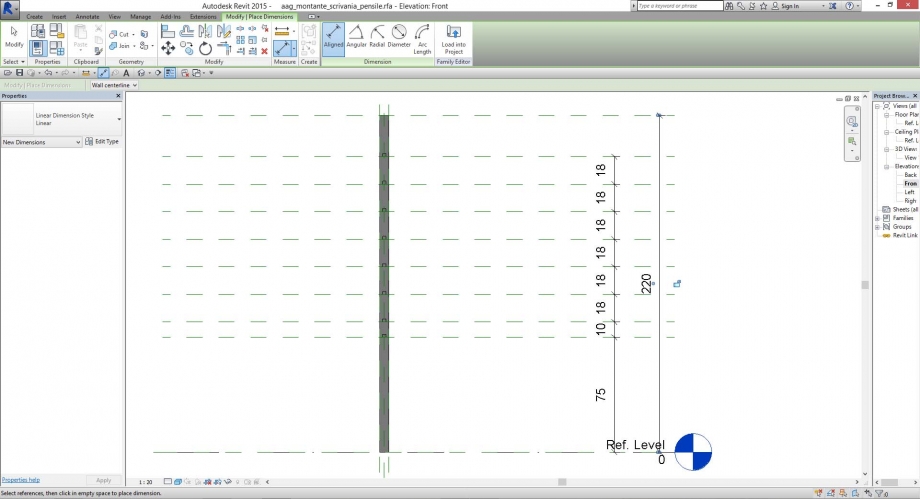
Ora creo le quote che saranno soggette ai parametri.
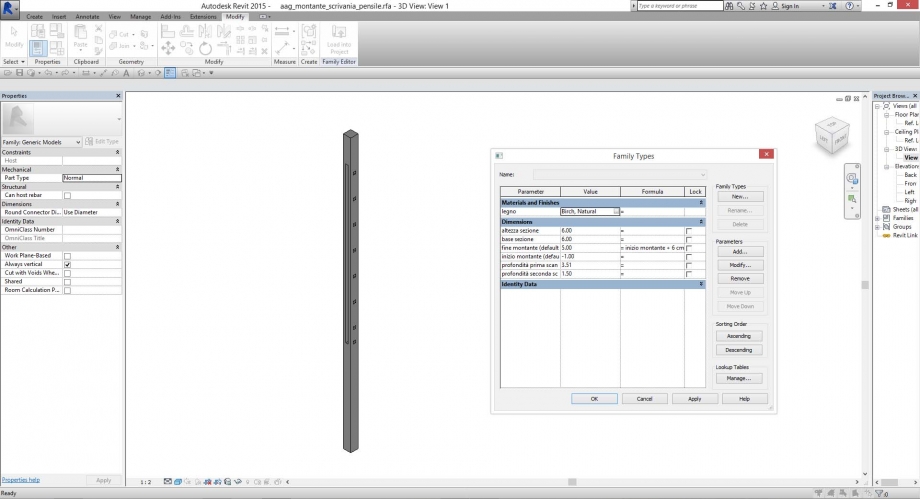
Questi sono i parametri creati.
Sono sostanzialmente tre aste.
La prima (asta1) è di basamento (è un parametro di tipo Type)
la Seconda (asta2) è l'altezza della piantana (è un parametro di tipo instance)
La terza (asta3) è il corpo luminoso di lunghezza =5/3*asta1 (è un parametro di tipo Type)
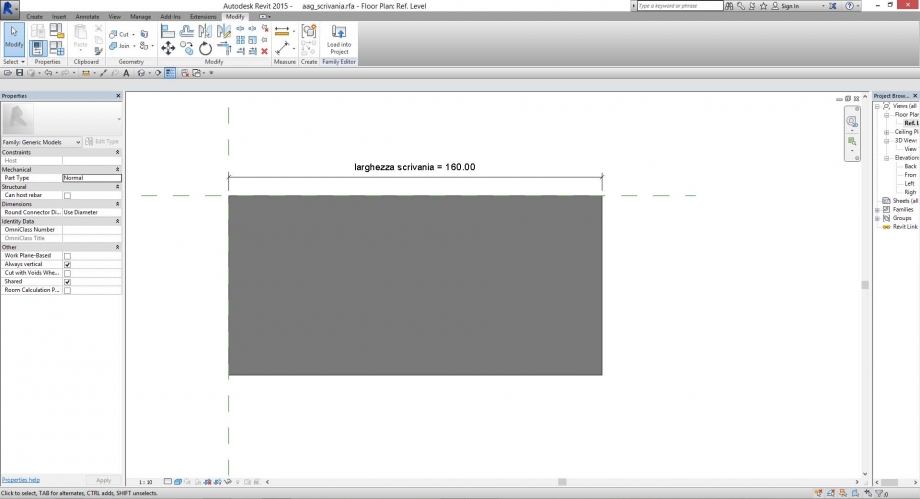
Per dargli una forma più aggraziata ho creato due vuoti che mi vanno a tagliare il solido in questo modo.
L'angolo del vuoto, che in figura ho fatto di 85°, anche esso può diventare un parametro. non l'ho fatto perchè volevo giocare su altri tipi di geometrie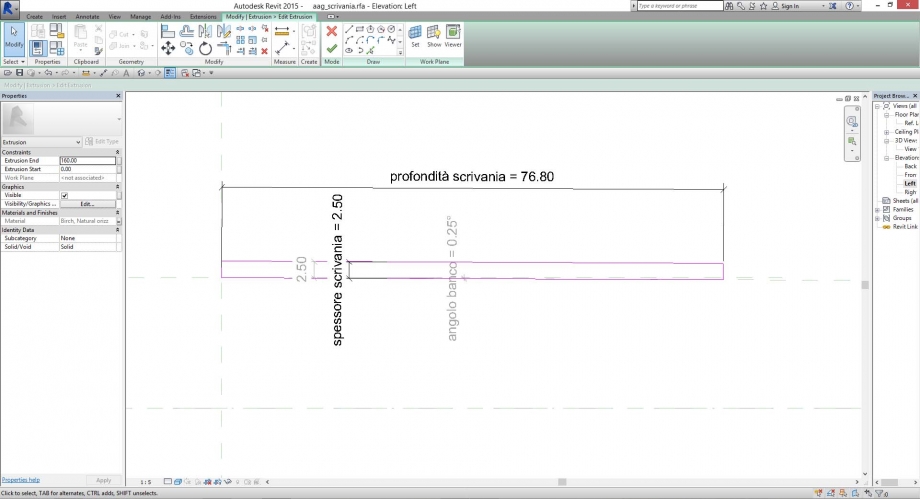
Questo è il solido completo
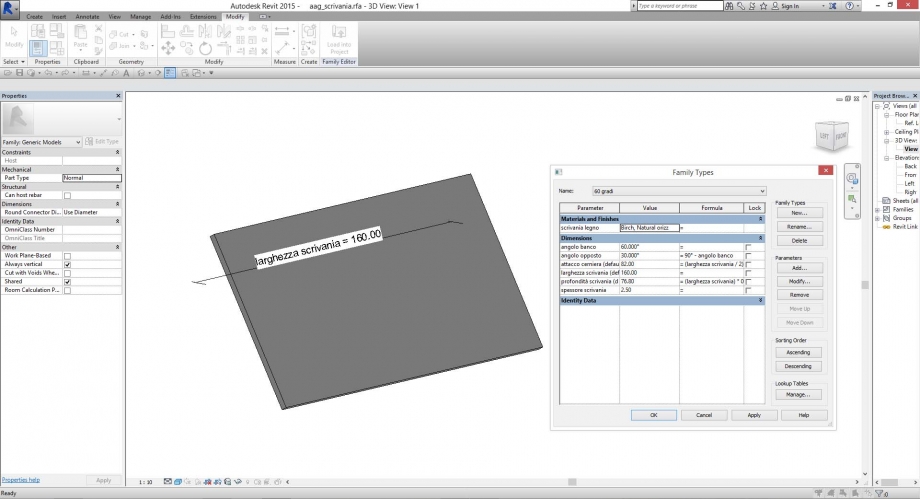
Utilizzando lo stesso file ma ruotando il solido di 180° ho creato la famiglia delle lampade da soffitto.
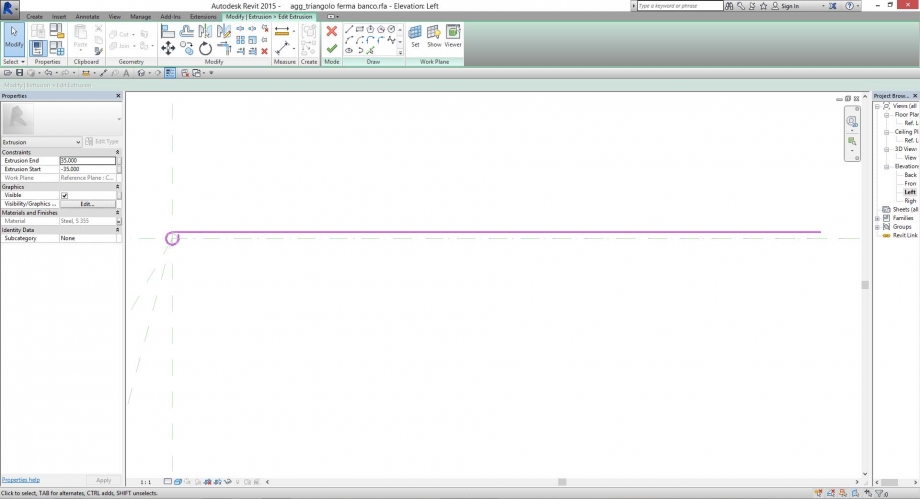
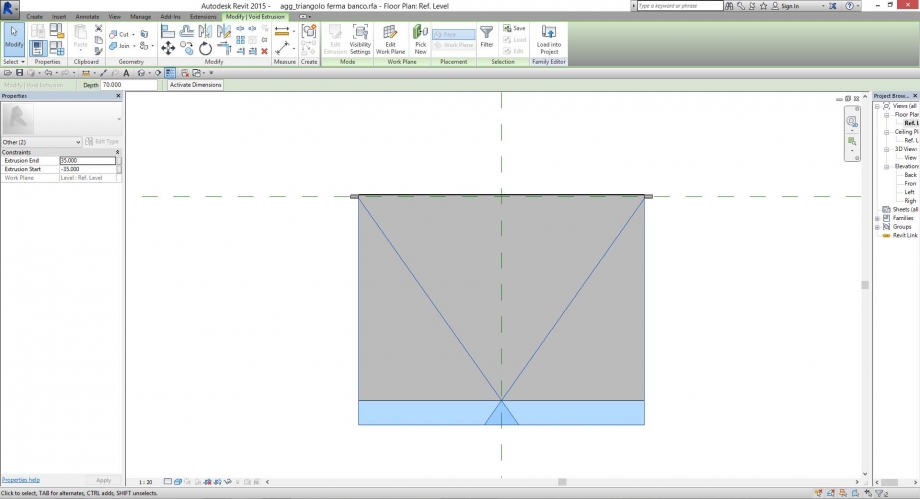
Sia della prima(piantane) che della seconda famiglia (lampade da soffitto) ho creato diverse tipologie.
In totale sono state create 5 piantane e 3 lampade da soffitto.
Queste sono state poi disposte in modo da creare diversi set di illuminazione.
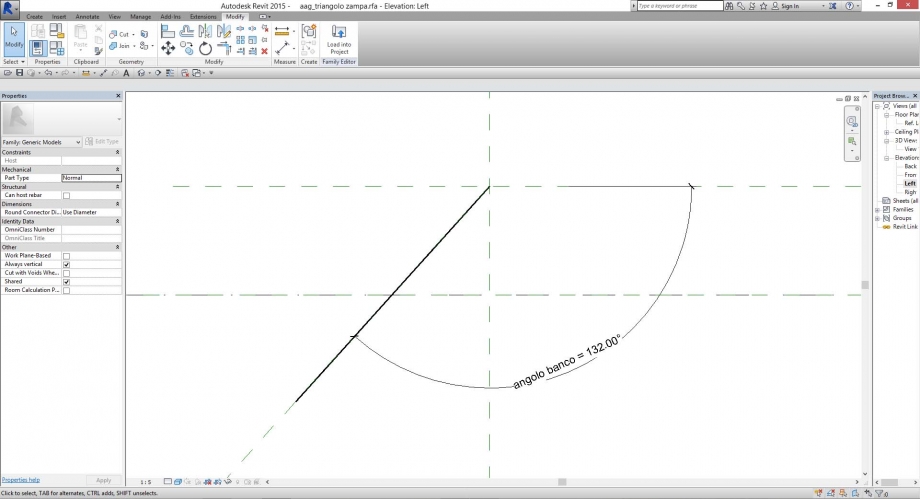
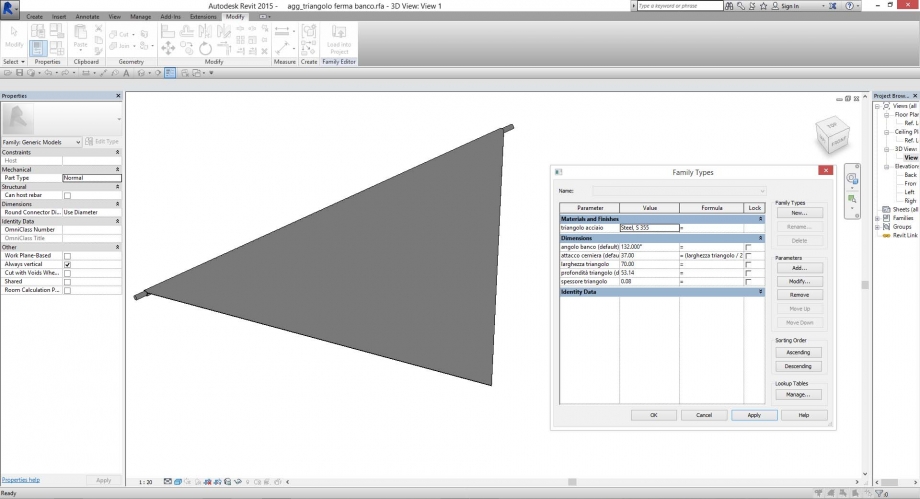
 ClaraFellus
Gio, 21/04/2016 - 16:54
ClaraFellus
Gio, 21/04/2016 - 16:54
Verifica - Volumetria - Consistenza - Progettazione - Condivisione - Vista - Tecnica – Organismo - Rigore -Collaborazione
Gio, 21/04/2016 - 16:56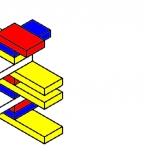 simone ludovci
Gio, 21/04/2016 - 14:51
simone ludovci
Gio, 21/04/2016 - 14:51
1. Apro un file di una nuova famiglia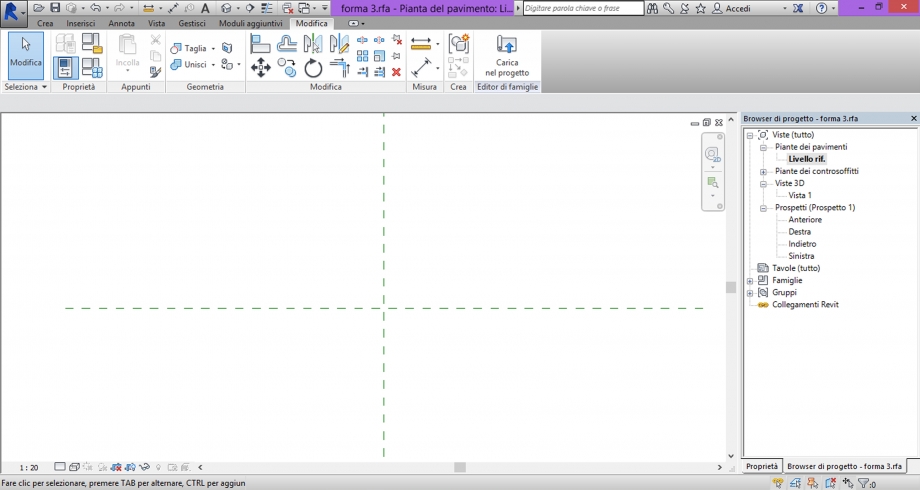
2. Creo un estrusione
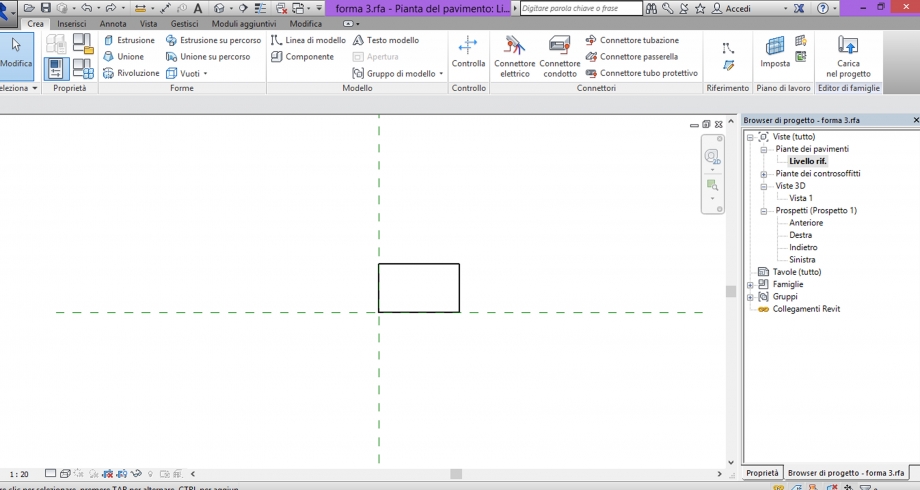
3. Creo 2 piani di riferimento
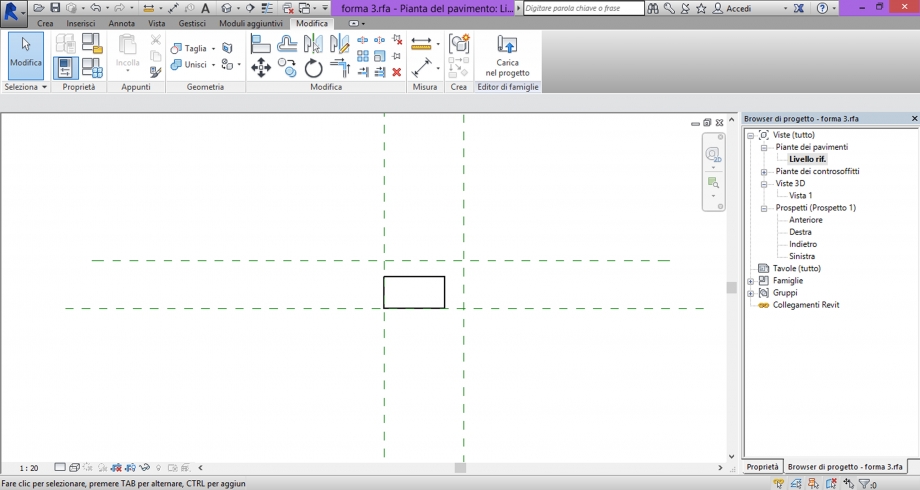
4. Inserisco le quote
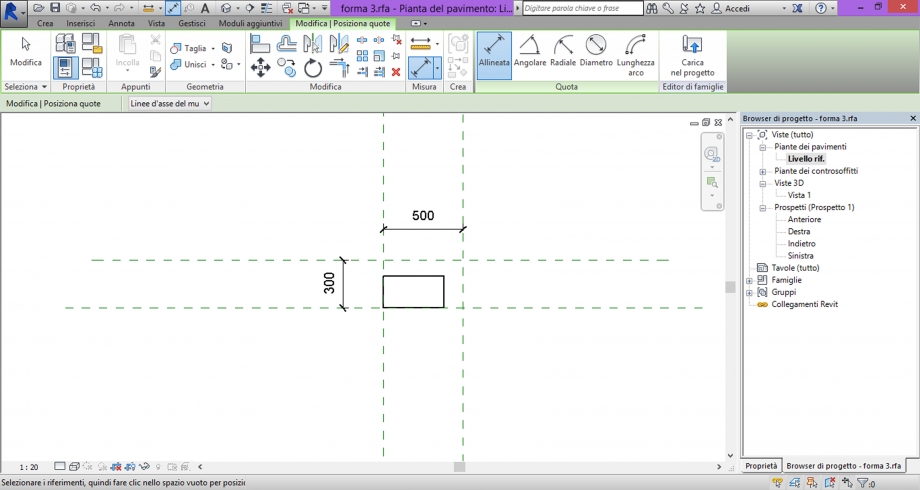
5. Allineare l'estrusione ai piani di riferimento

6. Clicco su di una quota ed aggiungo un parametro per tipo e gli do un nome

7. Ripeto la stessa procedura per l'altra quota nominandole rispettivamente "altezza" e "lunghezza"

8. Ripeto il procedimento del piano di riferimento, della quota e del parametro, per lo spessore dell'estrusione utilizzando la vista di un prospetto laterale

9. Salvo il file come FAMIGLIA
10. Creo allo stesso modo altre 3 famiglie
11. Apro un nuovo file "progetto" e carico le 4 famiglie create in precedenza

12. Inserisco la prima famiglia nel progetto trascinandola dal broswer nell'area di disegno

13. In una vista di prospetto inserisco alcuni pani di riferimento per creare dei livelli a distanza 10 cm l'uno dall'altro

14. Inserisco una seconda famiglia ruotandola di 90° rispetto alla famiglia inserita in precedenza e impostando (dalle proprietà) il livello 1 creato in precedenza

15. Ripetere l'operazione per le restanti famiglie ruotandole ogni volta in maniera differente e posizionandole ai livelli superiori

Gio, 21/04/2016 - 16:08
 ludovica.marcac...
Gio, 21/04/2016 - 14:49
ludovica.marcac...
Gio, 21/04/2016 - 14:49
Come oggetto da parametrizzare ho scelto una scacchiera e tutti gli elementi che servono peril gioco degli scacchi. Per fare ciò, ho semplificato le forme, riducendole a dei semplici elementi geometrici in modo da avere una serie di elementi da ripetere.

Per creare il modulo di base: New Family > Metric Generic Model
Creo i piani di riferimento necessari e li quoto: Create > Reference Plane, Modify > Aligned Dimension
con Create > Extrusion, creo il mio modulo di base da parametrizzare
Allineo i suoi lati ai piani di riferimento fatti prima e li blocco: Modify > Align
la stessa cosa faccio in Elevation
Creo 3 parametri di tipo: altezza, lunghezza e profondità
Salvo la Family creata e apro una nuova template, questa volta del Project
Inserisconel Project la Family appena creata: Insert > Load Family
Per creare la scacchiera necessito dello stesso modulo ripetuto più volte. Per fare ciò utilizzo: Modify > Array e digito il numero di moduli che desidero e filtro quelli che mi si creano
A questo punto, volendo moduli bianchi e moduli neri, parametrizzo anche il colore
Inizio ora a creare i pedoni/le torri/i cavalli/gli alfieri/i re/le regine, andando a duplicare il modulo di base e modificandone il nome e gli altri parametri a seconda di cosa devo realizzare. Inizio con i pedoni
posiziono tutte le pedine nere sul quadrato bianco e tutte le pedine bianche sul quadrato nero
lo stesso procedimento lo applico per le torri
per i cavalli (ho semplicato il muso per distinguerlo dagli altri componenti)
per gi alfieri
ho cercato sempre di controllare il tutto, non solo in pinata e in 3D, ma anche attraverso le sezioni e i prospetti, soprattutto per quanto riguarda le altezze e i moduli che si sovrappongono
ho concluso, creando il re e la regina
la scacchiera è così realizzata.
Gio, 21/04/2016 - 15:52 Elise
Gio, 21/04/2016 - 14:34
Elise
Gio, 21/04/2016 - 14:34
Il progetto che voglio realizzare è una scala coperta in forma di "casa"
In revit : Families -> New -> Metric generic model


Vado sulla vista di Fronte,

e cambio l'unità del progetto in metri.

Creo un Reference Plane,

e e disegno la forma della mia scala.

Faccio l'estruzione della forma,

passando sui latti della forma,

e poi finisco l'estruzione validando con la "v" verde.

Clicando Modify -> Aligned ,

chuiso il lochetto sul latto inferiore.

Poi con Annotate -> Aligned Dimension,

creo le quote dei latti e del angolo.

Con modify -> Family types, inserisco i nomi delle quote decise, indicando se sono type o occurence.


Inserisco anche la quota di profondità sulla vista del lato sinistro.

Metto la figura in "shaded".

Creo un nuovo progetto,

e ci inserisco la famiglia creata con insert -> load family

Ritrovo la famiglia nel arborescenza e la inserisco nella finestra centrale.

Metto gli oggetti accanto uno all'altro.

Modifico l'altezza del parametro "step" per creare la scalinata, oggetto dopo oggetto.






